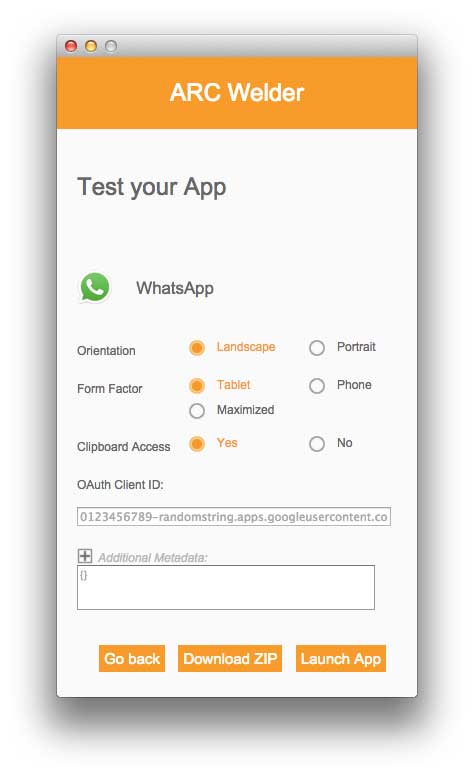Vi piacerebbe usare app per Android su Mac senza bisogno di passare per uno smartphone? Si può fare in modo abbastanza semplice,, come abbiamo spiegato un paio di giorni fa, mediante App Runtime for Chrome (ARC).
Questa piattaforma, precedentemente riservata a pochi sviluppatori, è ora disponibile a tutti, e grazie ad un “packager”, rende le applicazioni cliccabili e lanciabili direttamente dal desktop. Il “motore” in questione consente di eseguire app Android su Chrome OS ma può essere sfruttato anche da Mac e PC. Alcune applicazioni ancora non funzionano (dipende da vari fattori, incluso il loro legame con il Google Play), altre funzionano in parte, altre ancora funzionano perfettamente (inclusa, ad esempio, la popolare WhatsApp).
Vi spieghiamo come usarlo
- Scaricate ARC da questo indirizzo usando i browser Chrome:
- Fate click su “Aggiungi” e ancora click sul pulsante “Aggiungi” alla richiesta di aggiungere “ARC Welder”
- A questo punto l’app Arc Welder è aggiunta allo strumento “Avvio Applicazioni di Chrome”, una finestra (richiamabile dal dock) dalla quale è possibile accedere a le varie app direttamente dal desktop
- Attendete il completamento del download e al termine fate click su “Arc Welder”, fate click su “Choose” per specificate una cartella di destinazione per le app Android e fate click su “Seleziona”
- Facendo click su “Add your APK” sarà possibile aggiungere le applicazioni che dovranno comparire dalla finestra “Avvio applicazione Chrome” che è richiamabile dal Dock, strumento che consente di avviare le app preferite direttamente dal desktop.
- A questo punto bisogna individuare e scaricare il file .APK con l’eseguibile del programma di nostro interesse. Esistono vari metodi per trovare app Android in formato .APK ma il più semplice è ricorrere a questo sito, un servizio che consente lo scaricamento dell’app-pacchetto da un qualsiasi browser. Basta incollare l’URL ricavato dal Google Play per ottenere un link con il file scaricabile.
- Dopo aver specificato l’APK, ARC Welder chiederà se vogliamo eseguire l’app in orizzontale o verticale, il form factor del dispositivo da “virtualizzare” (tablet o telefono), se accedere o no agli appunti. Scegliamo i vari parametri, facciamo click su “Launch App” per aprire l’app di nostro interesse.
Nel caso di app come Whatsapp che richiedono la verifica del numero di telefono, si può far inviare il codice di verifica al telefono vero e proprio. Da notare che è possibile eseguire una sola app Android alla volta (l’ultima che si apre, chiuderà la precedente). Nel caso di WhatsApp ricordate che l’app eseguita sul Mac è considerata alla stregua di un’app eseguita sul telefono e che non è possibile usare contemporaneamente WhatsApp sia sul computer, sia su uno smartphone vero e proprio (o la usate sul computer, o la usate sul telefono).
Le app elencate nel tool “Avvio applicazioni di Chrome” possono essere organizzate in vari modi (basta trascinarle con i mouse); per disinstallare un programma basta fare click con il tasto destro del mouse/trackpad e scegliere “disinstalla”.